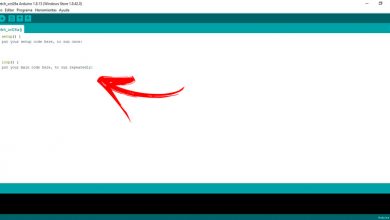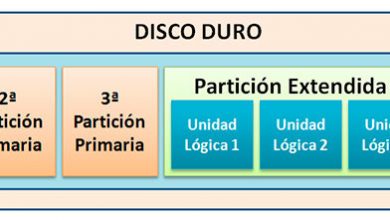Comment forcer la fermeture d’une application sur Apple Watch verrouillée?

Les montres intelligentes gagnent du terrain sur le marché actuel, leur principale attraction est leur petite taille. Avec ces petits matériels, nous pouvons porter un appareil discret et fonctionnel à notre poignet, ce qui vous permettra de lire ou de répondre aux messages WhatsApp, ce qui en fait un allié dans tous les domaines.
Cependant, ils servent également de complément à notre smartphone personnel puisque, entre autres fonctions, certains modèles nous permettent d’installer des applications. Apple a créé sa propre version de ce concept. Par conséquent, dans cet article, nous allons vous apprendre à forcer la fermeture d’une application sur l’Apple Watch en cas de blocage.
Comment forcer la fermeture d’une application sur Apple Watch avec WatchOS 5
Avant de commencer, nous tenons à préciser que la fermeture des applications d’arrière-plan sur ces appareils n’augmente pas la durée de vie de la batterie .
En effet, la manière dont la montre gère et exécute les processus est différente de celle des mobiles. Par conséquent, qu’il y ait dix applications ou une seule fonctionnant en arrière-plan, la consommation d’énergie sera la même. Maintenant oui, passons aux choses sérieuses.
Les applications conçues pour les appareils Apple sont généralement bien optimisées. Mais parfois, certains d’entre eux peuvent se bloquer, il est donc important de savoir quelles applications vous avez installées , pour quand cela se produit. Cela peut avoir plusieurs raisons.

La plus courante est une erreur lors du chargement des fichiers de cache , ce qui pose des problèmes lors de la tentative de l’ouvrir. Par conséquent, pour redémarrer une application afin qu’elle se charge correctement, procédez comme suit:
- Accédez à l’application qui génère l’erreur.
- Appuyez sur le bouton d’alimentation et maintenez-le enfoncé. Il s’agit du bouton de forme ovale situé sur le côté du boîtier de la montre. Cela ouvrira un menu avec plusieurs options: éteignez l’appareil, vérifiez vos données médicales et passez un appel d’urgence.
- Appuyez sur la couronne numérique et maintenez-la enfoncée jusqu’à ce que l’application en question soit fermée.
À la fin du processus, vous pourrez redémarrer l’application. Dans la plupart des cas, le problème est résolu avec cette méthode. Cependant, si vous ne pouvez toujours pas utiliser l’application, il est probable que l’échec soit dû à l’application elle-même et non à l’Apple Watch.
Par conséquent, il est pratique de vérifier si une nouvelle version de l’application est disponible, dans laquelle le développeur a corrigé les bogues signalés par les utilisateurs. En cas d’indisponibilité, la dernière option est de contacter l’auteur de l’application et de l’informer de votre situation. Vous allez probablement commencer à travailler sur une mise à jour qui résout le problème. Mais vous trouverez peut-être également possible de personnaliser les faces de l’Apple Watch avec votre iPhone afin de corriger l’erreur.
Comment forcer la fermeture d’une application sur Apple Watch dans les anciennes versions de WatchOS
Il est toujours conseillé de mettre à jour la dernière version du système d’exploitation que le fabricant d’un appareil nous propose. Ceux-ci ajoutent des correctifs de sécurité, améliorent l’aspect esthétique de l’interface et intègrent de nouvelles fonctions ou améliorent celles existantes.
Dans le cas de l’Apple Watch, à chaque nouvelle génération de système d’exploitation, les développeurs ajoutent de nouvelles fonctions. De plus, ils résolvent certains bogues, tels que ce qu’il faut faire si l’horloge ne s’allume pas ou se réchauffe , ou toute autre erreur que présente l’interface.

Par conséquent, si vous n’avez pas encore mis à jour votre appareil avec la dernière version, nous vous conseillons de le faire . Néanmoins, nous vous montrerons comment forcer la fermeture d’une application dans une ancienne version de WatchOS . Le processus est très similaire à la dernière version, mais avec quelques variantes. Pour effectuer ce processus, procédez comme suit:
- Appuyez sur le bouton d’alimentation de l’Apple Watch et maintenez-le enfoncé jusqu’à ce que le menu d’arrêt apparaisse.
- Appuyez à nouveau sur le bouton d’alimentation jusqu’à ce que l’application défectueuse se ferme. Si vous avez terminé le processus correctement, vous pourrez redémarrer l’application.